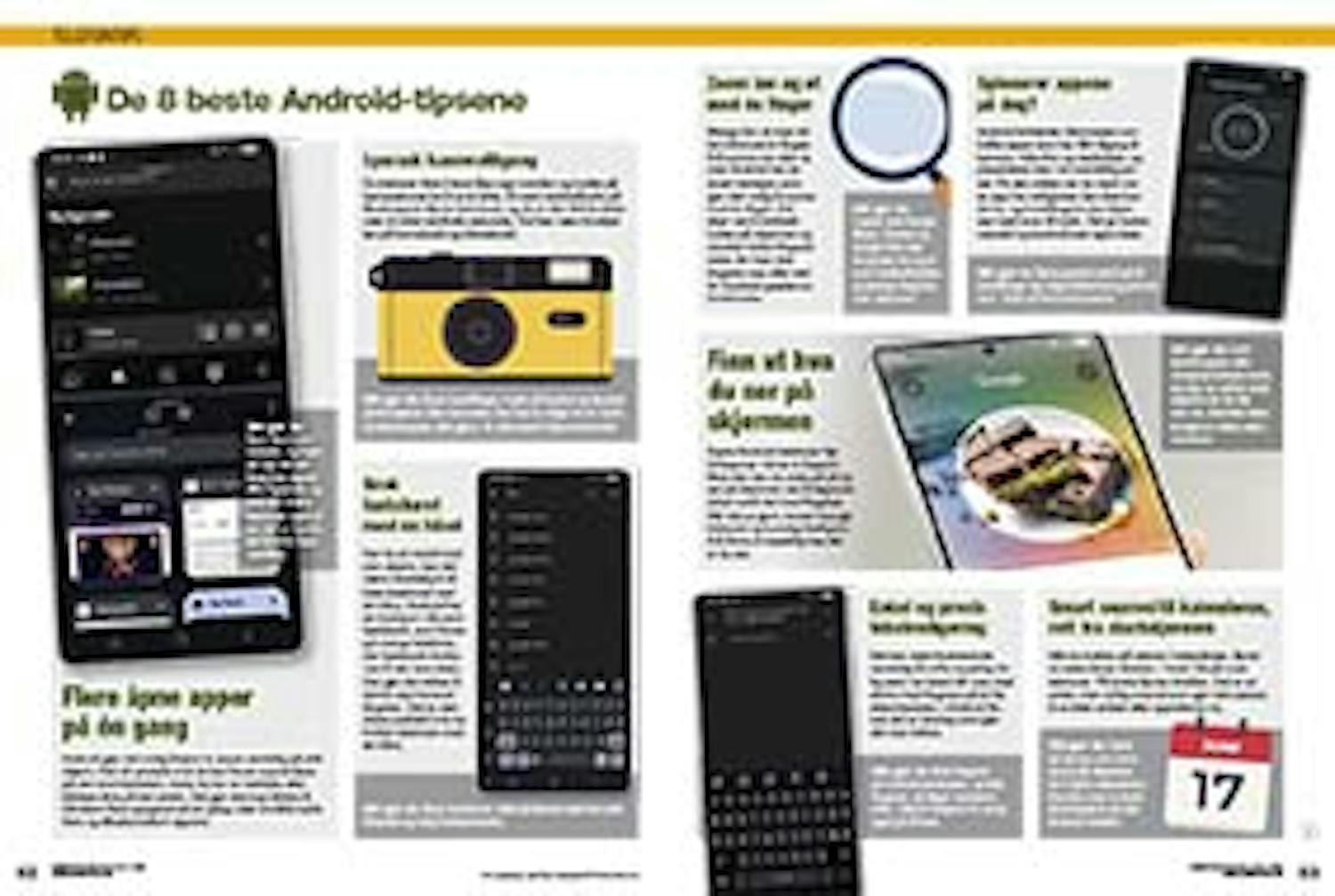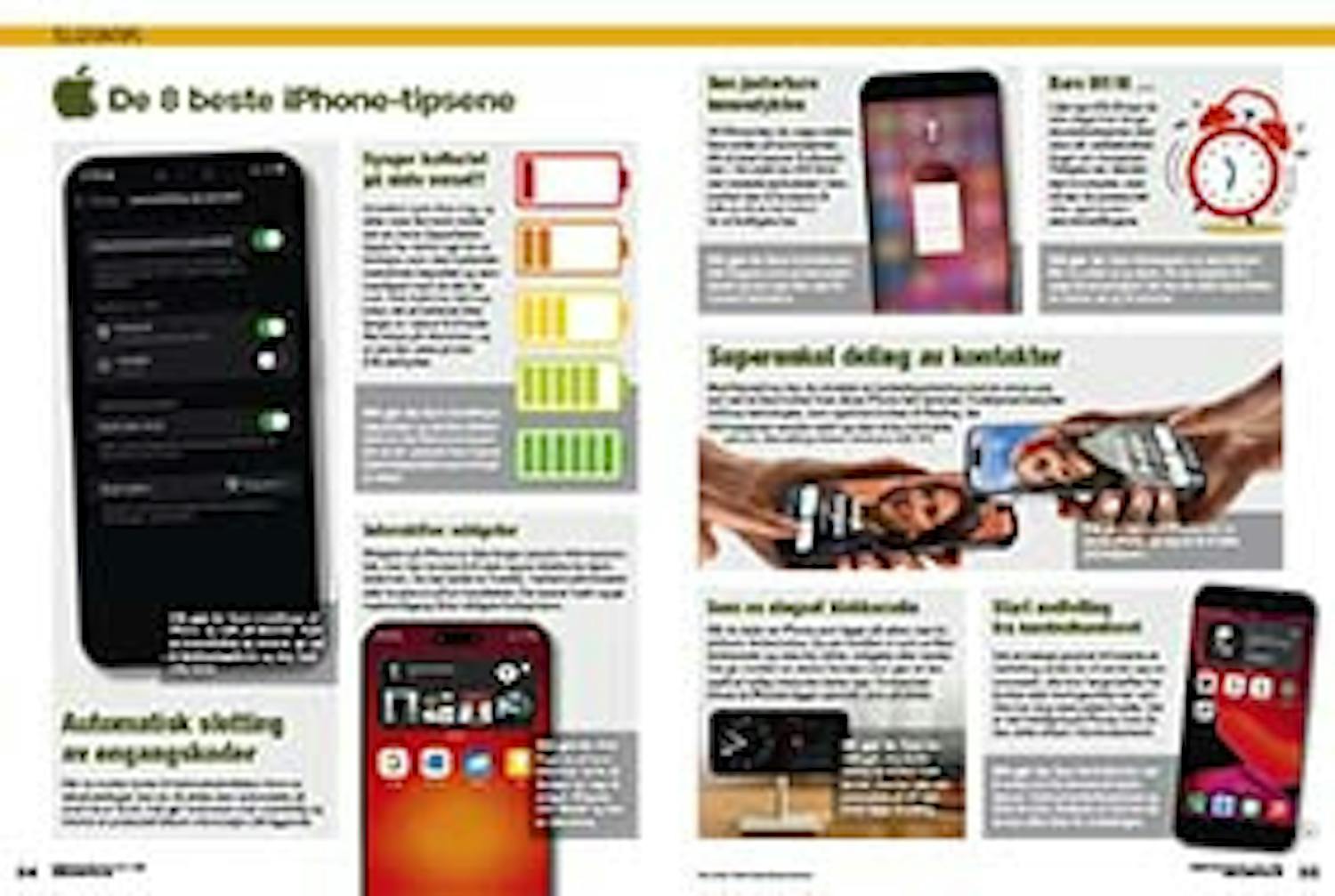De 8 beste Android-tipsene
Flere åpne apper på én gang
Android gjør det mulig å kjøre to apper samtidig på delt skjerm. Det vil i praksis si at du kan ha en e-post åpen på den ene halvdelen, mens du har en nettside eller bildene dine på den andre.
Det gjør det mye lettere å håndtere flere oppgaver på en gang, uten å måtte bytte frem og tilbake mellom appene.
Lynrask kameratilgang
Du behøver ikke å først låse opp mobilen og trykke på kameraikonet for å ta et bilde.
Et raskt dobbelttrykk på låseknappen åpner kameraet, og du er klar til å ta bilder uten å miste verdifulle sekunder. Det kan være forskjellen på bomskudd og blinkskudd.
Bruk tastaturet med én hånd
Zoom inn og ut med én finger
Spionerer appene på deg?
Finn ut hva du ser på skjermen
Enkel og presis tekstredigering
Smart snarvei til kalenderen, rett fra startskjermen
De 8 beste iPhone-tipsene
Automatisk sletting av engangskoder
Når du mottar koder til totrinnsbekreftelse i form av tekstmeldinger, kan du nå slette dem automatisk så snart de er brukt. Det gjør innboksen mer oversiktlig og hindrer at potensielt følsom informasjon blir liggende.
Synger batteriet på siste verset?
Et batteri varer ikke evig, og etter noen års bruk mister det en del av kapasiteten. Apple har derfor lagt inn en funksjon som viser batteriets maksimale kapasitet og sammenlignet med da det var nytt.
Hvis tallet har falt mye, betyr det at batteriet ikke lenger er i stand til å holde like lenge på strømmen, og at det kan være på tide å få det byttet.